Calcolatore per le Dimensioni di File Immagine
Questo calcolatore per le dimensioni di file immagine ti aiuterà a stimare le dimensioni di un file di immagine raster non compresso, a condizione che tu conosca la risoluzione dell'immagine e la sua profondità di bit.
In questo calcolatore imparerai cos'è un file immagine, cosa significa profondità di bit e la differenza tra un'immagine raster e un'immagine vettoriale. Ti mostreremo anche come calcolare a mano le dimensioni dei file immagine. Continua a leggere per saperne di più.
Che cos'è un file immagine?
Un file immagine è una rappresentazione digitale di un'immagine che può essere visualizzata su uno schermo come quello di un computer o di un cellulare. I file immagine contengono dati sugli attributi di un'immagine, come i colori presenti, l'intensità della luminosità e del contrasto, e molto altro. Questi dati sono memorizzati in quelli che chiamiamo bit. Puoi saperne di più sui bit e sui file del computer nella sezione "Capire le dimensioni dei file del computer" del nostro calcolatore per il tempo di download.
I file immagine possono essere disponibili in diversi formati che possiamo raggruppare in due categorie: immagini raster e vettoriali. Un file di immagine raster contiene una serie di pixel di vari colori disposti in una griglia per formare un'immagine. I pixel sono piccoli punti che assomigliano molto ai piccoli punti X di uno schema a punto croce, come mostrato nell'immagine di confronto qui sotto.
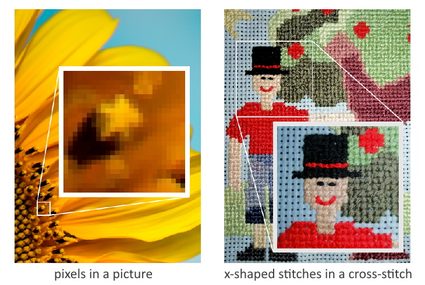
Le immagini con più pixel tendono a mostrare più dettagli e più qualità, soprattutto quando si cerca di ingrandire l'immagine. Un'immagine raster con un elevato numero di pixel, o risoluzione, ci permette di ingrandire l'immagine di una quantità significativa prima di iniziare a vedere i singoli pixel che la compongono. (Potresti dare un'occhiata al nostro calcolatore di pixel per pollice 🇺🇸.)
D'altra parte, le immagini vettoriali sono costituite da attributi come curve, percorsi, forme, spessori di linee o tratti, colori, ecc. A differenza delle immagini raster che memorizzano i dati per ogni pixel dell'immagine, le immagini vettoriali memorizzano i dati come una compilazione di queste equazioni che rappresentano ciascuno degli attributi citati. Si può pensare a un elenco di equazioni matematiche che possiamo rappresentare su un piano cartesiano. Visualizzare un'immagine vettoriale equivale a tracciare un grafico di queste equazioni su un piano cartesiano ogni volta che si apre il file dell'immagine. Questi "grafici" si aggiornano anche ogni volta che scaliamo o ingrandiamo un'immagine vettoriale, facendoci vedere sempre linee e curve uniformi con colori e dettagli coerenti.
Tuttavia, questo calcolatore per le dimensioni di file immagine può determinare solo le dimensioni dei file di immagini raster. Gli attributi delle immagini vettoriali possono variare in modo incredibile, proprio come si può esprimere un grafico matematico con una serie di equazioni matematiche diverse. Vale anche la pena notare che questo calcolatore per le dimensioni di file immagine determina solo le dimensioni dei file di immagini non compresse. Tuttavia, puoi anche approssimare le dimensioni di un file immagine compresso utilizzando questo calcolatore se conosci la profondità di bit risultante del file immagine.
Capire le dimensioni dei file immagine
Due parametri definiscono la dimensione del file di un'immagine raster — il numero di pixel dell'immagine e la profondità di bit di ciascun pixel. Per determinare le dimensioni di un file di immagine raster, dobbiamo moltiplicare queste variabili. Ogni pixel di un'immagine raster occupa in genere da 1 a 8 bit per le immagini in bianco e nero, e da 8 a 64 bit per le immagini colorate. Più pixel ha un'immagine, più dati memorizza e più grande è la dimensione del file.
Possiamo determinare il numero di bit per pixel con quella che chiamiamo "profondità di bit". Ciò che indica la profondità di bit è il numero di colori che possiamo mostrare nel file immagine. Il numero di colori in una certa profondità di bit segue il sistema binario ed è uguale a 2 elevato al valore della profondità di bit. Ad esempio, un'immagine a 1 bit può mostrare solo pixel bianchi o neri poiché un bit può memorizzare solo due valori, un 1 o uno 0 (21 = 2 valori o colori). D'altro canto, un'immagine a 16 bit può utilizzare un totale di 216 o 65,536 colori per rappresentare un'immagine. Possiamo quindi affermare che maggiore è la profondità di bit del file immagine, migliore sarà la qualità dell'immagine. Per visualizzare questo aspetto, consideriamo un'immagine che è stata "campionata" (o convertita) in un file immagine con profondità di 24 bit, 8 bit e 4 bit, rispettivamente:

Il campionamento consiste nell'ottenere informazioni su un'immagine e cercare di rappresentarla da vicino in forma digitale in termini di pixel. È possibile farlo anche con i suoni, registrando una serie di valori di frequenza e ampiezza per creare un file audio digitale. Puoi saperne di più sul campionamento grazie al nostro calcolatore per le dimensioni di file audio.
Come puoi vedere, l'immagine che utilizza una profondità di 24 bit è molto più dettagliata di quelle a 8 e 4 bit. L'immagine a 8 bit inizia a mostrare imperfezioni nelle aree meno a fuoco e meno luminose (note anche come "rumore"). Anche queste aree diventano molto più rumorose e sgranate nell'immagine a 4 bit.
Come calcolare le dimensioni dei file immagine?
Ora che sappiamo cos'è la profondità di bit e l'importanza dei pixel nel determinare le dimensioni di un file immagine, consideriamo un esempio per capire come calcolare le dimensioni dei file immagine. Per il nostro esempio, prendiamo un'immagine con dimensioni, ad esempio, di 640 pixel (larghezza) per 480 pixel (altezza) con una profondità di 24 bit. Per determinare il numero di pixel di questa immagine, moltiplichiamo le dimensioni dell'immagine in pixel. È come ottenere l'area di un rettangolo, ma questa volta con i pixel:
Numero dei pixel = larghezza dell'immagine in pixel × altezza dell'immagine in pixel
Numero dei pixel = 640 pixel × 480 pixel
Numero dei pixel = 307 200 pixel.
Quando si parla di numeri grandi di pixel o di risoluzioni, spesso si parla di "MP", che sta per "megapixel". Un megapixel è un'unità pari a un milione di pixel. Per quanto riguarda il numero di pixel calcolato, possiamo anche dire che l'immagine che stiamo considerando è approssimativamente un'immagine da 0,3 megapixel. Continuando con i nostri calcoli, possiamo determinare la dimensione del file della nostra immagine come segue:
Dimensione del file immagine = numero di pixel × profondità di bit
Dimensione del file immagine = 307 200 pixel × 24 bit/pixel
Dimensione del file immagine = 7 372 800 bit
Dimensione del file immagine = 7 372 800 bit × (1 byte / 8 bit) × (1 kilobyte / 1000 byte)
Dimensione del file immagine = 921,6 kB (kilobyte).
Tieni presente che le dimensioni calcolate del file immagine sono solo una stima delle dimensioni effettive del file immagine descritto. I file del computer tendono ad avere altri dati allegati, tra cui, ma non solo, la data di creazione del file, il nome del creatore, e così via. Ma per ora, come stima delle dimensioni del file immagine, possiamo dire che si aggira intorno ai 921,6 kB. Nell'esempio precedente, abbiamo anche utilizzato il sistema decimale SI per convertire le dimensioni dei dati — 1000 byte equivalgono a 1 kilobyte.
Vuoi saperne di più?
Se vuoi esplorare le dimensioni dei file e le unità di misura utilizzate nei file digitali, puoi dare un'occhiata al nostro convertitore di byte 🇺🇸. Qui puoi inserire le dimensioni dei file e vederne il valore in altre unità di misura, tutto allo stesso tempo.
Come si contano i pixel di un'immagine?
Per determinare il numero di pixel di questa immagine, devi moltiplicare le dimensioni dell'immagine in pixel. Vale a dire, applica la seguente formula:
Numero dei pixel = larghezza dell'immagine in pixel × altezza dell'immagine in pixel.
Qual è il numero di pixel del Full HD?
Poco più di 2 milioni di pixel. Puoi fare il conto come segue:
- Full HD è una risoluzione di 1920 per 1080 pixel;
- Moltiplica la larghezza dell'immagine per l'altezza (entrambe in pixel) per ottenere il numero di pixel;
- Quindi, Numero di pixel = 1920 × 1080 pixel; e
- La risposta esatta è: Numero dei pixel = 2 073 600 pixel.
Come ridurre le dimensioni dei file immagine?
Comprimi l'immagine. Se scegli un tasso di compressione ragionevole, il risultato sarà indistinguibile dal file originale, mentre le sue dimensioni saranno notevolmente ridotte.
Puoi anche ridimensionare l'immagine, cioè diminuirne l'altezza e la larghezza. Le fotocamere moderne hanno molti più pixel del tuo schermo, quindi l'immagine viene ridimensionata per essere visualizzata